Перейти к содержанию
29.09.2022 3 мин Просмотров 1.9к.
Как узнать свой емейл на телефоне Андроид?

Если пользователь приобрел устройство на базе Андроид, то нужно быть готовым к тому, что потребуется привязка к аккаунту в Гугл. Если этого не сделать, то владелец устройства не получит доступ к сервисам Google, а также к скачиванию приложений из Плей Маркета.
Для этого нужно знать адрес своей электронной почты на Gmail, но те, кто редко пользуются ящиком, могут просто его забыть. В статье разобраны основные способы, как узнать название адреса электронной почты, если его случайно забыл.
Чтобы избежать подобных ситуаций, рекомендуют придумывать логин и пароль таким образом, чтобы их легко можно было запомнить, поскольку они несут в себе важную информацию. Чем чаще используется почтовый ящик, тем важнее не потерять такие сведения. Почта – это не только способ получать письма, но и ресурс, с помощью которого можно синхронизировать несколько устройств на базе Андроид, а также восстановить утерянные данные. Однако большая часть пользователей рано или поздно сталкиваются с тем, что забыли название почтового ящика.
Узнать свой mail можно следующими способами
- Через приложение Play Market.

Он подойдет для тех, кто до этого привязывал свое устройство к аккаунту. Нужно зайти в программу и сделать свайп слева направо – таким образом или нажать на 3 полоски (меню), пользователь получает доступ к меню.


Нажимаем Аккаунт и мы сразу увидим почту пользователя.

- Посмотреть наименование аккаунту можно и в Настройках телефона.

Для этого нужно перейти в раздел «Настройка» — «Аккаунты», а затем выбрать из предложенных Google.

На экране появится адрес учетной записи.
- Если же телефон еще не подвязан к Гугл-аккаунту, то необходимую информацию можно будет узнать и через браузер на компьютере, на котором совершалась авторизация аккаунта. Для этого нужно зайти в браузер и открыть домашний поисковик. В правом верхнем углу обычно располагается окно для входа в профиль.Если вход уже произведен, то там же сразу будет отображаться наименование почтового адреса. Если нет, то нужно войти в ЛК – перед пользователем появится название аккаунта или система предложит заполнить поля с помощью сохраненных паролей.
- Обратиться к Настройкам браузера. Можно также открыть функцию в меню браузера «предлагать сохранять пароли для сайтов». Здесь пользователь увидит перечень аккаунтов, с которых был произведен вход.
Таким образом, пользователь может всегда восстановить данные о своей электронной почте с помощью нескольких способов. Поэтому не нужно сразу создавать новый профиль, если название ящика позабылось – сначала нужно попробовать использовать приведенные выше методы.
Виктор
Являюсь руководителем проекта, люблю андроид. Слежу за новинками, новостями, а так же помогаю решить проблему возникшую у пользователей в андроид смартфонах!
Электронная почта на телефоне Андроид играет очень важную роль, позволяя не только вступать в переписку, но и проходить авторизацию на различных ресурсах, используя e-mail в качестве логина. У каждого из нас есть почтовый адрес и не один, однако зачастую мы обращаемся к нему всего пару-тройку раз за все время эксплуатации смартфона и быстро забываем его. Если вы не хотите заниматься созданием нового e-mail, то благодаря этому материалу сможете понять, как узнать почту на Андроид.

Если вы забыли свою почту, но не хотите создавать новую, то попытайтесь найти логин на телефоне
Содержание
- 1 Как узнать свою почту на телефоне
- 2 Как узнать почту по номеру телефона
- 3 Как узнать пароль почты на телефоне
- 4 Как восстановить почту на телефоне
Как узнать свою почту на телефоне
Если человек забыл почту на Андроиде, но помнит, что когда-то открывал свой ящик и даже пользовался им на телефоне, то можно узнать e-mail, запустив приложение, предназначенное для обмена письмами. Например, Gmail. Далее нужно тапнуть по иконке учетной записи и взглянуть на адрес, указанный под именем пользователя.

Вне зависимости от используемого приложения адрес проверяется одинаково
⚡ Подпишись на Androidinsider в Дзене, где мы публикуем эксклюзивные материалы
То же самое можно сделать и в других приложениях, где когда-либо использовался e-mail. В частности, через браузер. Запустите веб-обозреватель и нажмите на иконку аккаунта, после чего вы сможете узнать адрес почты, посмотрев на логин, размещенный под именем.

Если вы проходили авторизацию в браузере, то почту можно узнать через него
Кроме того, все аккаунты, в которые вы заходите на своем смартфоне, автоматически сохраняются. Это касается и электронной почты. Поэтому у вас есть возможность узнать адрес e-mail через настройки телефона:
- Откройте настройки устройства.
- Перейдите в раздел «Аккаунты и синхронизация».
- Выберите сервис своей почты, если он есть в списке.
- Ознакомьтесь со всеми аккаунтами, привязанными к сервису.

Помните, что почта может быть привязана не только к Google
Также не забывайте, что адрес почты нередко используется в качестве логина на других сервисах. Поэтому, если вы, например, авторизованы в какой-либо социальной сети, то обязательно проверьте настройки учетной записи. Там наверняка скрывается e-mail, который вы так долго ищете.
❗ Поделись своим мнением или задай вопрос в нашем телеграм-чате
Как узнать почту по номеру телефона
При создании аккаунта почтовый сервис может попросить вас указать номер телефона. В таком случае он будет выступать как средство дополнительной защиты и еще один способ авторизации. Если вы привязывали вспомогательные данные к учетной записи, то можете узнать почту по номеру телефона, попытавшись войти в нее:
- Откройте страницу входа в учетную запись.
- Выберите «Телефон» как способ входа или сразу введите номер.
- Если номер будет распознан в системе, то на него придет код подтверждения, который нужно ввести в соответствующее поле.
- После удачной авторизации остается выбрать аккаунт, привязанный к номеру.

Чтобы узнать почту по номеру, нужно попытаться в нее зайти
Этот способ сработает только в том случае, если вы помните пароль от электронной почты. Если нет — изучите способы просмотра паролей на телефоне.
🔥 Загляни в телеграм-канал Сундук Али-Бабы, где мы собрали лучшие товары с АлиЭкспресс
Как узнать пароль почты на телефоне
Если человек помнит логин e-mail, в качестве которого используется номер телефона, но забыл пароль почты на телефоне, то его можно посмотреть через автозаполнение. Вот, как это сделать:
- Откройте настройки смартфона.
- Перейдите в раздел «Google».
- Поочередно откройте вкладки «Автозаполнение», «Автозаполнение от Google», «Пароли».
- Выберите почтовый сервис или любой другой аккаунт, где для авторизации использовался ваш e-mail.

Аналогичным образом можно проверить пароль через настройки браузера
На странице будет указан логин и пароль почты на телефоне. Но только при условии, что ранее вы открывали свой e-mail. Если данных авторизации от вашего ящика здесь нет, то не отчаивайтесь. Ведь существует автозаполнение браузера на телефоне. Поэтому запустите веб-обозреватель, через который вы когда-то заходили на почту, кликните по значку аккаунта и откройте вкладку «Пароли». Не исключено, что здесь вы найдете как адрес e-mail, так и пароль от него.
⚡ Подпишись на Androidinsider в Пульс Mail.ru, чтобы получать новости из мира Андроид первым
Как восстановить почту на телефоне
Если ни один из рассмотренных ранее вариантов не помог, то вы можете восстановить почту на телефоне. Сделать это удается даже тому, кто забыл e-mail. На странице входа нужно лишь нажать кнопку «Не помню» или что-то вроде того и следовать инструкциям, которые появятся на экране.

Принцип восстановления доступа зависит от того, каким почтовым сервисом вы пользуетесь
Как правило, человека просят указать либо номер телефона, либо резервный адрес электронной почты. Если ничего из этого вспомнить не удается, система перенаправляет пользователя на службу поддержки почтового сервиса, где он пытается пройти авторизацию.
Следующий вариант восстановления актуален на случай, если человек забыл пароль от электронной почты не телефоне и не смог его узнать. Тогда на странице ввода нужно нажать кнопку «Забыли пароль?» и выбрать альтернативный способ авторизации, который предложит система.

Пароль тоже можно восстановить в случае, если вы его забыли
Если и на этот раз не получится, то можно либо самостоятельно обратиться в службу поддержку почтового сервиса за рекомендациями, либо создать новый e-mail, действуя по инструкции, изложенной в еще одном нашем материале.
Пользуетесь смартфоном, однако до сих пор не знаете, как узнать адрес электронной почты на Андроиде? Вам кто-то помогал с регистрацией вашего аккаунта, а теперь срочно понадобилась почта? Как правило, большинство пользователей сталкивается с такой проблемой, особенно, если они самостоятельно не регистрировали себе почту, и кто-то с этим помогал. Зачастую при покупке нового телефона консультанты в магазинах «на скорую руку» делают вам аккаунт, дают данные по паролю, а вот о логине речи нет. Что делать в таком случае?
Самое главное, чтобы у вас был под рукой тот самый телефон, где вы хотите посмотреть адрес электронной почты. Есть разные способы, как узнать свой e-mail на Андроиде, о чем мы, собственно, и рассказываем в статье ниже.
Оглавление
- 1 Как узнать адрес электронной почты на Андроиде
- 1.1 Через настройки телефона
- 1.2 Через Play Маркет
- 1.3 Узнать адрес почты через почтовые приложения
- 1.4 Через браузер
- 1.5 Через социальные сети
Как узнать адрес электронной почты на Андроиде
Помните, что все способы, описанные нами, помогут вам узнать свой реальный адрес почтового ящика на телефоне с Андроидом, и не важно, каким именно вариантом вы воспользуетесь. Главное потом запишите свой адрес в заметках или в блокноте ручкой, чтобы в любой момент сообщить его коллеге для отправки письма или других важных данных.
Через настройки телефона
Самый простой вариант – это посмотреть в настройках вашего девайса, так телефон работает на базе операционной системы Android и требует привязки учетной записи Google к устройству. Поэтому у вас в любом случае есть адрес электронной почты. Порядок действий такой:
- Зайдите в «Настройки» своего телефона. Мы будем рассматривать на примере Xiaomi, поэтому некоторые пункты меню могут отличаться от ваших, но порядок действий примерно одинаковый;

- Далее найдите раздел «Аккаунты» или «Учетные записи»;

- Выберите в списке Google;

- Здесь будет указан адрес электронной почты вашего аккаунта, привязанного к этому телефону. Все что вам нужно – переписать все или скопировать.

Внимание! На телефоне может быть несколько учетных записей, которые используются для разных целей. Например, для авторизации вашего телефона используется аккаунт в Gmail от Google, а для отправки писем вы используете сервисы Mail.ru или Яндекс. Кстати ранее мы рассказывали уже, как создать электронную почту на Андроиде, где рассматривали все возможные сервисы для работы с почтой.
Через Play Маркет
Еще один простой способ посмотреть адрес электронной почты на Андроиде – это перейти в сервис Play Маркет, откуда и осуществляются все загрузки приложений и игр на вашем смартфоне.
- Зайдите в Play Маркет на своем устройстве;

- В правом верхнем углу нажмите на иконку своей учетной записи;

- Перед вами появится дополнительное окошко, где будет указан адрес электронной почты;

- Также можно просмотреть дополнительную информацию о почтовом ящике, если нажать «Управление аккаунтом Google».

Учетная запись, указанная в Play Маркете – это основной адрес электронной почты, привязанный к вашему телефону. Сюда будут прикреплены все ваши загрузки, история платежей, активности, отслеживание по GPS и прочие сервисы от Google.
Узнать адрес почты через почтовые приложения
Если у вас на телефоне установлены какие-либо приложения для работы с почтой, то вы можете посмотреть адрес электронного ящика при помощи этих программ. Чтобы понять, какие сервисы, вот вам список с названием почты и приложением от официального представителя:
- Сервис Yandex – приложение Яндекс почта;
- Сервис Mail.ru – приложение Почта Mail.ru;
- Сервис Google – приложение Gmail;
- Сервис Yahoo – приложение Yahoo Почта;
- Сервис Rambler – приложение Рамблер почта.
Это основные почтовые сервисы, которые используются людьми из России и СНГ, поэтому у вас, скорее всего, установлен один из этих почтовых клиентов.
Примерно таким же образом можно узнать E-mail и в других сервисах. Главное проверить – установлены ли они у вас или нет.
Через браузер
Вы дошли до этого пункта и хотите узнать все способы, как посмотреть адрес электронной почты на Андроиде? Что ж, тогда попробуйте еще посмотреть через браузер. Кстати, вполне возможно, что здесь вы авторизованы не только в Google, но еще и в Яндексе (отечественный сервис), поэтому порядок действий такой:
- Найдите все браузеры, которые установлены на вашем телефоне. Опять же, Google Chrome обычно присутствует по умолчанию, однако помимо него может еще быть стандартный браузер от разработчиков или установленный из Плей Маркета Яндекс Браузер, Opera, Mozilla;
- Откройте браузер и зайдите на официальный сайт Google по адресу google.com;
- Посмотрите, нет ли авторизованных учетных записей в этом сервисе;
- Далее можете перейти на Yandex по адресу yandex.ru и посмотреть, нет ли авторизации в этом сервисе. Нужно просто кликнуть по иконке в правом верхнем углу.
Внимание! Вы можете проверить еще ваш аккаунт в самом браузере Google Chrome. Вполне возможно, что вы авторизованы в обозревателе от Google, и там используется ваша учетная запись. Поэтому выполняете следующие действия:
Через социальные сети
Большинство из нас использует социальные сети типа Вконтакте, Одноклассники, Instagram и прочие сервисы, чтобы общаться с друзьями, просматривать разного рода контент и в целом как то проводить время. Так вот, для регистрации на этих площадках вы использовали адрес электронной почты, и в большинстве случаев он будет у вас основным. Поэтому можно узнать емэйла через эти сервисы.
- Мы будем рассматривать на примере Вконтакте. Находим приложение VK, установленное в нашем телефоне;

- Вверху кликаем по иконке с тремя полосками;

- В появившемся меню нажимаем пункт «Настройки»;

- Далее нажимаем по своей учетной записи;

- Переходим в раздел «Безопасность и вход»;

- Здесь находим пункт «E-mail» и смотрим, какой адрес у нас используется.

Важно знать! В социальных сетях вам может показываться лишь часть E-mail в целях безопасности. Однако вы даже по небольшому фрагменту уже поймете, каким мог быть адрес почты.
В целом, как видите, узнать адрес почтового ящика на телефоне с операционной системой Android не сложно, и для этого предусмотрено просто огромное количество способов. Всякий раз, когда регистрируетесь в каких-либо сервисах, запоминайте, какой именно адрес E-mail у вас используется, чтобы в дальнейшем не испытывать подобных проблем. Если остались вопросы – оставляйте их в комментариях под этой статьей, и мы обязательно ответим на все ваши запросы.
Поделиться ссылкой:
Определяем адрес электронной почты на телефоне
Содержание
- 1 Адрес электронной почты
- 1.1 Андроид смартфон
- 1.2 iOS
- 2 Почтовые клиенты
- 2.1 Gmail
- 2.2 Chrome
- 2.3 Mail.ru
- 2.4 Яндекс
- 2.5 Outlook
- 3 Заключение
- 4 Видео по теме
Чаще всего адрес электронной почты забывают те люди, которые редко используют почтовый ящик для переписки, получения рекламных рассылок или регистрации. Однако однажды может случиться такая ситуация, когда придется вспомнить свой e-mail, чтобы получить важное послание или пройти регистрацию на стороннем сервисе. В сегодняшней статье подробно рассмотрим тему, как узнать адрес электронной почты на телефоне при помощи настроек и учетных записей почтовых приложений.

Адрес электронной почты
Электронный адрес — это буквенно-цифровое сочетание символов, состоящее из ID пользователя и идентификатора доменного имени почтового сервиса. Выглядит e-mail адрес следующим образом: mail@mail.ru. Каждый почтовый адрес до символа «@» уникальный и назначается самим пользователем при регистрации на почтовом сервисе.

В случае с современными мобильными телефонами, адрес электронной почты используется не только для получения писем, но и общей синхронизации всех сервисов, к которым привязана платформа гаджета. Таким образом, если пользователь забыл свой почтовый ID, его можно узнать прямо в телефоне, через обращение к его настройкам. Далее дана пошаговая инструкция, как узнать свою электронную почту на мобильном телефоне на базе Android и iOS.
Андроид смартфон
Далее узнаем, как найти свою электронную почту на телефоне Андроид. При первом включении мобильного телефона, его операционная система требует ввести действующий адрес электронной почты или зарегистрировать новый. Данный адрес в последствии используется для синхронизации устройства со всеми приложениями.

Найти адрес почты на телефоне Андроид можно следующим образом:
- Для начала открываем настройки телефона при помощи клика по иконке в виде шестерёнки.

- Далее в открывшемся окошке выбираем пункт «Аккаунты и синхронизация».

- Потом открываем раздел «Google».

- Электронная почта, привязанная к данному гаджету, прописана прямо на экране под значком Google.

Найти свою электронную почту можно и через раздел «Аккаунты». В этом случае также требуется выбрать подраздел «Google».
В верхней части экрана можно увидеть список активных e-mail адресов, которые используются для синхронизации и приема сообщений. Нужно только выбрать необходимый адрес.
Данный раздел позволяет определить, с каким сторонним ящиком синхронизирован данный адрес. В этом случае делаем так:
- Открываем раздел «Google».
- Выбираем в списке нужный адрес почты.
- Нажимаем на вкладку «Управление аккаунтом Google».

- Переходим в раздел «Личная информация».
- Далее выбираем подраздел «Контактная информация».

В данной вкладке находится список основных и дополнительных почтовых мейлов, которые используются для переадресации, сбора писем или восстановления основного адреса. В этом разделе описан алгоритм действий для телефона «Самсунг». На других телефонах Андроид порядок действий может отличаться, но незначительно.
iOS
Теперь опишем, как узнать свой адрес электронной почты в девайсах под управлением iOS.

Чтобы найти свою электронную почту в смартфоне iOS, надо будет сделать следующее:
- На мобильном телефоне или планшете откройте раздел «Настройки».

- Потом найдите пункт «Имя, телефоны, email» и откройте его.
В данной вкладке располагается основной мейл и дополнительный адрес, который зарегистрирован на ином сервисе, но с него здесь настроена переадресация.

Если на гаджете установлены приложения сторонних почтовых клиентов, проверить можно все активированные адреса. Искать список мейлов нужно в разделе «Почта».
- Открываем настройки телефона.
- Потом переходим в раздел «Почта».
- Далее выбираем вкладку «Учетные записи».
Благодаря таким действиям найдется любой почтовый адрес, который использовался в данном девайсе. Главное, чтобы он не был удален. В противном случае данный адрес среди адресов отображаться не будет.
Почтовые клиенты
Часто после регистрации на сторонних почтовых сервисах, владелец телефона скачивает официальный почтовый клиент этого ресурса для быстрого получения сообщений. По прошествии некоторого времени, пользователь забывает свой адрес и ищет пути для его восстановления. Далее дано описание, как узнать свой e-mail адрес при помощи почтовых клиентов.

Gmail
Если пользователь использует для просмотра почты телефон на базе Андроид, синхронизированный с сервисами Google, искать название электронного ящика стоит в самом почтовом клиенте Gmail. В этом нет ничего сложного, ведь ряд простых шагов позволит увидеть емайл адрес:
- Открываем почтовый клиент Gmail.
- В правом верхнем углу экрана жмем по своей аватарке.
- Далее откроется всплывающее окно, в котором прописан привязанный электронный адрес.

Если вы уверены, что подключенный ящик не тот, который вы ищите, можно попробовать добавить дополнительную учетную запись. Делается это так:
- Снова нажимаем на свой аватар, чтобы вызвать всплывающее окно.
- После этого жмем по Добавить аккаунт.

- Выбираем из списка почтовый сервис.
- Далее откроется форма для ввода почтового адреса. Начинаем вписывать в нее первые буквы учетной записи.

Если настройки телефона не сбрасывались до заводских, в памяти клавиатуры должен сохраниться полный адрес электронной почты. Просто смотрим список адресов, которые система предлагает использовать, и выбираем нужный. Далее достаточно прописать пароль от аккаунта и пройти авторизацию.
Chrome
Мобильный браузер Chrome, как и остальные приложения в телефоне, синхронизирован с аккаунтом Google. Также браузер сохраняет историю входа и поможет получить доступ к ранее посещаемым почтовым сервисам.

Чтобы найти свою электронную почту через браузер Chrome в смартфоне, предлагается такая последовательность действий:
- Открываем на мобильном телефоне веб-обозреватель Chrome.

- Далее в правом верхнем углу страницы щелкаем по значку аватарки.

- На следующей странице будет доступно название учетной записи Google в виде адреса электронной почты.

Если приложение синхронизировано с компьютерной версией браузера при помощи одного аккаунта Google, можно очень просто найти адрес сторонних сервисов. Например, у меня учетная запись на Mail.ru, которую я посещаю только в компьютерной версии браузера.
- На телефоне открываем браузер Хром.
- Затем вводим адрес Mail.ru.
- Потом нажимаем Войти.

Далее при помощи клавиатуры достаточно ввести первые буквы адреса. Функция автоматического заполнения самостоятельно подберет имя аккаунта с определённым сочетанием символов. Далее потребуется ввести пароль и пройти авторизацию.
Mail.ru
Главная особенность мобильных почтовых клиентов заключается в том, что они дают возможность восстановить доступ к аккаунту по номеру телефона.

О том, как посмотреть свой адрес почты через приложение Mail ru, опишем далее:
- Открываем мобильное приложение Майл.ру.

- Потом жмем на значок в виде трех полосок в нижнем левом углу экрана.
- Нажатие откроет вкладку, где можно увидеть все использованные почтовые аккаунты. В самом верху данной вкладки прописан основной адрес электронной почты. Также в этом разделе могут отображаться имена привязанных почтовых ящиков.

Узнать имя почтового ящика можно также после нажатия на значок аватара в нижнем правом углу страницы. В данном разделе прописан основной и все привязанные адреса. Если по какой-то причине приложение потребует авторизации и восстановления аккаунта, сделать это можно следующим образом:
- Нажимаем на Войти.
- Далее в строке ввода имени учетной записи, начинаем ввод начальных букв имени. Далее откроется список быстрого ввода, который должен показать все используемые комбинации логинов для данного сервиса. Выбираем из предложенного списка нужное полное имя электронного почтового ящика. Осталось только ввести пароль или восстановить его при помощи мобильного телефона.
Яндекс
Почтовый сервис Яндекс обладает самой удобной системой доступа к почте и восстановлению аккаунта при помощи номера мобильного телефона.

Для того чтобы узнать имя собственного электронного ящика в этом сервисе, необходимо сделать следующее:
- Открыть установленное на телефоне приложение.
- Нажать на значок в виде трех полосок в левом верхнем углу страницы.
После этого отобразится вкладка, в верхней части которой можно увидеть список всех добавленных аккаунтов Яндекс Почты. Дополнительно получить информацию о всех учетных записях можно из раздела «Настройки». Данная вкладка также начинается со списка добавленных почтовых ящиков.
В случае, если приложение не установлено на мобильный телефон, а пользователь не помнит название своей электронной почты, на помощь придет процедура восстановления учетной записи по номеру телефона. Алгоритм действий следующий:
- Переходим на страницу скачивания приложения для Android или iOS устройств.
- Далее скачиваем нужный вариант приложения и устанавливаем его на свой девайс.
- Затем открываем программу Яндекс Почта.
- После этого отобразится форма авторизации, где нужно нажать на строчку «Не помню».

- Далее откроется форма ввода номера телефона, привязанного к аккаунту. Вводим привязанный телефонный номер.
- Следующую форму нужно заполнить кодом из СМС-сообщения.
- После подтверждения указываем фамилию и имя пользователя.

После нажатия Далее, отобразится список подключенных почтовых ящиков к этому мобильному номеру. Пользователю достаточно выбрать необходимый аккаунт и дождаться загрузки списка писем. Получается, что при помощи одного номера телефона мы нашли целый список основных и дополнительных электронных почтовых ящиков.
Outlook
Мобильный почтовый клиент Outlook одна из самых проверенных программ для обработки, получения и отправки электронных писем. Если данное приложение установлено на мобильный телефон и использовалось ранее, его также можно использовать для определения собственного адреса электронной почты.

Делается это следующим образом:
- Открываем мобильное приложение Outlook.
- Далее в левом верхнем углу страницы жмём по значку аватара.
- Затем откроется новая вкладка, в верхней части которой прописан адрес подключенной учетной записи.
Меню настроек приложения позволяет определить полный список всех подключенных аккаунтов. Для просмотра этих аккаунтов необходимо сделать так:
- Открыть приложение на мобильном телефоне.
- Нажать на значок аватара в верхнем левом углу страницы.
- В новой вкладке нажать на значок в виде шестерёнки.
- На новой странице можно увидеть полную информацию об аккаунте пользователя. Прокрутив страницу вниз можно увидеть раздел «Контакты», в котором прописаны все используемые адреса электронных почтовых ящиков.
Данное приложение может быть подключено к учетной записи Google, которая была выбрана для синхронизации мобильного телефона со всеми остальными приложениями. Для подключения необходимо:
- Открыть приложение.
- Нажать на Добавить учетную запись.
- Далее нужно выбрать в списке активный аккаунт и дать разрешение приложению на его использование.
Таким образом владелец телефона сможет узнать, какой аккаунт Google используется в качестве основного и синхронизирован с дополнительными сервисами мобильного телефона.
Заключение
В сегодняшней статье была дана полная инструкция, как узнать адрес электронной почты, если владелец аккаунта по каким-то причинам забыл его. Можно констатировать, что найдётся любой адрес электронной почты, если он использовался в мобильном девайсе для регистрации и отправки почты. Владелец мобильного гаджета может использовать различные мобильные клиенты для такой ситуации. Кроме того, при помощи функции восстановления по номеру мобильного телефона, можно узнать, какой почтовый ящик был использован ранее для работы с электронными письмами. Восстановление по номеру телефона может помочь даже в случае поиска почтового ящика на совершенно новом устройстве.
Видео по теме
Содержание
- Vsesam
- Настройка Gmail
- Настройка электронной почты
- Определяем адрес электронной почты на телефоне
- Адрес электронной почты
- Андроид смартфон
- Почтовые клиенты
- Gmail
- Chrome
- Mail.ru
- Яндекс
- Outlook
- Заключение
- Видео по теме
Vsesam
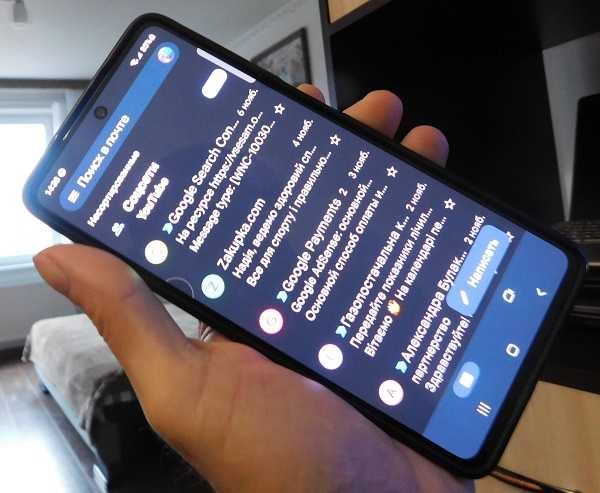
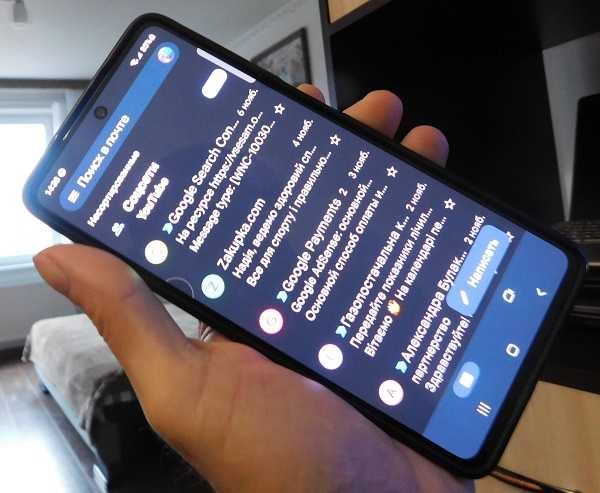
Чтобы электронной почтой в телефоне самсунг вам нужно знать где она находится. То приложение Gmail.
Корец почему-то решил немного припрятать его, но оно есть на всех телефонах корейского гиганта и практически в одном месте.
Настройка Gmail
Чтобы начать пользоваться электронной почтой на телефоне samsung, вам обязательно создать или настроить учетную запись Google.
Если еще нет, то откройте «Настройки» и прокрутите вниз до раздела «Учетные записи и синхронизация».
Выберите «Добавить учетную запись», а затем «Google». Нажмите «Существующая», чтобы войти в свою учетную запись Gmail, затем коснитесь поля «Электронная почта», чтобы ввести свой адрес Gmail.
Нажмите «Пароль», затем введите свой пароль. Когда закончите, нажмите стрелку вправо, чтобы перейти к следующему шагу.
Примите Условия использования и снимите флажок, если не хотите получать новости и предложения о Google Play Store. Нажмите стрелку вправо, чтобы продолжить вход.
Если добавили или уже есть учетка в телефоне, то дерните экран снизу вверх, чтобы перейти в меню приложений. Затем нажмите на папку «Google».
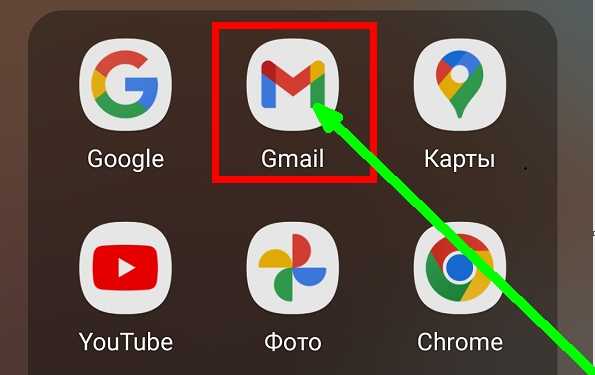
Там найдите значок «Gmail» и коснитесь его.
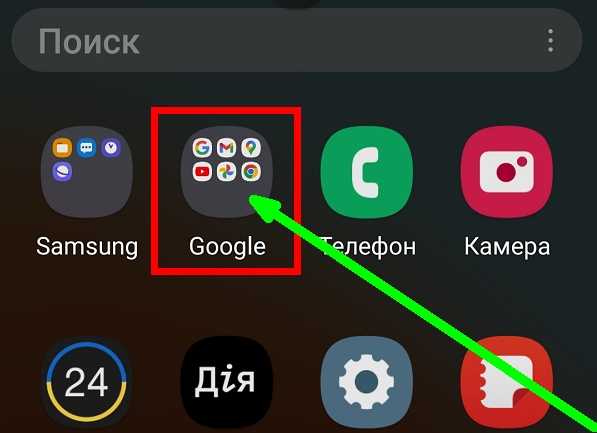
Все, теперь вы знаете где находится электронная почта в смартфонах самсунг.
Настройка электронной почты
Как правило учетная запись использует POP3 или IMAP, и ее можно настроить, выбрав «Электронная почта».
Электронную почту можно настроить довольно быстро. Просто введите свой адрес электронной почты и пароль, затем нажмите «Далее», чтобы продолжить (в зависимости от телефона и версии андроид настройки могут немного отличится от тех что я указываю).
Вы окажетесь в настройках учетной записи. Здесь вы можете настроить как часто должны проверятся письма.
Также укажите хотите ли получать уведомления. Жмите «Далее», чтобы перейти к последней настройке.
Введите свое имя в пустое поле. Оно будет отображаться в письмах, которые отправляете. Больше по сути ничего менять не нужно. Хорошего дня.
Источник
Определяем адрес электронной почты на телефоне
Чаще всего адрес электронной почты забывают те люди, которые редко используют почтовый ящик для переписки, получения рекламных рассылок или регистрации. Однако однажды может случиться такая ситуация, когда придется вспомнить свой e-mail, чтобы получить важное послание или пройти регистрацию на стороннем сервисе. В сегодняшней статье подробно рассмотрим тему, как узнать адрес электронной почты на телефоне при помощи настроек и учетных записей почтовых приложений.

Адрес электронной почты
Электронный адрес — это буквенно-цифровое сочетание символов, состоящее из ID пользователя и идентификатора доменного имени почтового сервиса. Выглядит e-mail адрес следующим образом: mail@mail.ru. Каждый почтовый адрес до символа «@» уникальный и назначается самим пользователем при регистрации на почтовом сервисе.

В случае с современными мобильными телефонами, адрес электронной почты используется не только для получения писем, но и общей синхронизации всех сервисов, к которым привязана платформа гаджета. Таким образом, если пользователь забыл свой почтовый ID, его можно узнать прямо в телефоне, через обращение к его настройкам. Далее дана пошаговая инструкция, как узнать свою электронную почту на мобильном телефоне на базе Android и iOS.
Андроид смартфон
Далее узнаем, как найти свою электронную почту на телефоне Андроид. При первом включении мобильного телефона, его операционная система требует ввести действующий адрес электронной почты или зарегистрировать новый. Данный адрес в последствии используется для синхронизации устройства со всеми приложениями.

Найти адрес почты на телефоне Андроид можно следующим образом:
- Для начала открываем настройки телефона при помощи клика по иконке в виде шестерёнки.

- Далее в открывшемся окошке выбираем пункт «Аккаунты и синхронизация».

- Потом открываем раздел «Google».

- Электронная почта, привязанная к данному гаджету, прописана прямо на экране под значком Google.

Найти свою электронную почту можно и через раздел «Аккаунты». В этом случае также требуется выбрать подраздел «Google».
В верхней части экрана можно увидеть список активных e-mail адресов, которые используются для синхронизации и приема сообщений. Нужно только выбрать необходимый адрес.
Данный раздел позволяет определить, с каким сторонним ящиком синхронизирован данный адрес. В этом случае делаем так:
- Открываем раздел «Google».
- Выбираем в списке нужный адрес почты.
- Нажимаем на вкладку «Управление аккаунтом Google».

- Переходим в раздел «Личная информация».
- Далее выбираем подраздел «Контактная информация».

В данной вкладке находится список основных и дополнительных почтовых мейлов, которые используются для переадресации, сбора писем или восстановления основного адреса. В этом разделе описан алгоритм действий для телефона «Самсунг». На других телефонах Андроид порядок действий может отличаться, но незначительно.
Теперь опишем, как узнать свой адрес электронной почты в девайсах под управлением iOS.

Чтобы найти свою электронную почту в смартфоне iOS, надо будет сделать следующее:
- На мобильном телефоне или планшете откройте раздел «Настройки».

- Потом найдите пункт «Имя, телефоны, email» и откройте его.
В данной вкладке располагается основной мейл и дополнительный адрес, который зарегистрирован на ином сервисе, но с него здесь настроена переадресация.

Если на гаджете установлены приложения сторонних почтовых клиентов, проверить можно все активированные адреса. Искать список мейлов нужно в разделе «Почта».
- Открываем настройки телефона.
- Потом переходим в раздел «Почта».
- Далее выбираем вкладку «Учетные записи».
Благодаря таким действиям найдется любой почтовый адрес, который использовался в данном девайсе. Главное, чтобы он не был удален. В противном случае данный адрес среди адресов отображаться не будет.
Почтовые клиенты
Часто после регистрации на сторонних почтовых сервисах, владелец телефона скачивает официальный почтовый клиент этого ресурса для быстрого получения сообщений. По прошествии некоторого времени, пользователь забывает свой адрес и ищет пути для его восстановления. Далее дано описание, как узнать свой e-mail адрес при помощи почтовых клиентов.

Gmail
Если пользователь использует для просмотра почты телефон на базе Андроид, синхронизированный с сервисами Google, искать название электронного ящика стоит в самом почтовом клиенте Gmail. В этом нет ничего сложного, ведь ряд простых шагов позволит увидеть емайл адрес:
- Открываем почтовый клиент Gmail.
- В правом верхнем углу экрана жмем по своей аватарке.
- Далее откроется всплывающее окно, в котором прописан привязанный электронный адрес.

Если вы уверены, что подключенный ящик не тот, который вы ищите, можно попробовать добавить дополнительную учетную запись. Делается это так:
- Снова нажимаем на свой аватар, чтобы вызвать всплывающее окно.
- После этого жмем по Добавить аккаунт .

- Выбираем из списка почтовый сервис.
- Далее откроется форма для ввода почтового адреса. Начинаем вписывать в нее первые буквы учетной записи.

Если настройки телефона не сбрасывались до заводских, в памяти клавиатуры должен сохраниться полный адрес электронной почты. Просто смотрим список адресов, которые система предлагает использовать, и выбираем нужный. Далее достаточно прописать пароль от аккаунта и пройти авторизацию.
Chrome
Мобильный браузер Chrome, как и остальные приложения в телефоне, синхронизирован с аккаунтом Google. Также браузер сохраняет историю входа и поможет получить доступ к ранее посещаемым почтовым сервисам.

Чтобы найти свою электронную почту через браузер Chrome в смартфоне, предлагается такая последовательность действий:
- Открываем на мобильном телефоне веб-обозреватель Chrome.

- Далее в правом верхнем углу страницы щелкаем по значку аватарки.

- На следующей странице будет доступно название учетной записи Google в виде адреса электронной почты.

Если приложение синхронизировано с компьютерной версией браузера при помощи одного аккаунта Google, можно очень просто найти адрес сторонних сервисов. Например, у меня учетная запись на Mail.ru, которую я посещаю только в компьютерной версии браузера.
- На телефоне открываем браузер Хром.
- Затем вводим адрес Mail.ru.
- Потом нажимаем Войти .

Далее при помощи клавиатуры достаточно ввести первые буквы адреса. Функция автоматического заполнения самостоятельно подберет имя аккаунта с определённым сочетанием символов. Далее потребуется ввести пароль и пройти авторизацию.
Mail.ru
Главная особенность мобильных почтовых клиентов заключается в том, что они дают возможность восстановить доступ к аккаунту по номеру телефона.

О том, как посмотреть свой адрес почты через приложение Mail ru, опишем далее:
- Открываем мобильное приложение Майл.ру.

- Потом жмем на значок в виде трех полосок в нижнем левом углу экрана.
- Нажатие откроет вкладку, где можно увидеть все использованные почтовые аккаунты. В самом верху данной вкладки прописан основной адрес электронной почты. Также в этом разделе могут отображаться имена привязанных почтовых ящиков.

Узнать имя почтового ящика можно также после нажатия на значок аватара в нижнем правом углу страницы. В данном разделе прописан основной и все привязанные адреса. Если по какой-то причине приложение потребует авторизации и восстановления аккаунта, сделать это можно следующим образом:
- Нажимаем на Войти .
- Далее в строке ввода имени учетной записи, начинаем ввод начальных букв имени. Далее откроется список быстрого ввода, который должен показать все используемые комбинации логинов для данного сервиса. Выбираем из предложенного списка нужное полное имя электронного почтового ящика. Осталось только ввести пароль или восстановить его при помощи мобильного телефона.
Яндекс
Почтовый сервис Яндекс обладает самой удобной системой доступа к почте и восстановлению аккаунта при помощи номера мобильного телефона.

Для того чтобы узнать имя собственного электронного ящика в этом сервисе, необходимо сделать следующее:
- Открыть установленное на телефоне приложение.
- Нажать на значок в виде трех полосок в левом верхнем углу страницы.
После этого отобразится вкладка, в верхней части которой можно увидеть список всех добавленных аккаунтов Яндекс Почты. Дополнительно получить информацию о всех учетных записях можно из раздела «Настройки». Данная вкладка также начинается со списка добавленных почтовых ящиков.
В случае, если приложение не установлено на мобильный телефон, а пользователь не помнит название своей электронной почты, на помощь придет процедура восстановления учетной записи по номеру телефона. Алгоритм действий следующий:
- Переходим на страницу скачивания приложения для Android или iOS устройств.
- Далее скачиваем нужный вариант приложения и устанавливаем его на свой девайс.
- Затем открываем программу Яндекс Почта.
- После этого отобразится форма авторизации, где нужно нажать на строчку «Не помню».

- Далее откроется форма ввода номера телефона, привязанного к аккаунту. Вводим привязанный телефонный номер.
- Следующую форму нужно заполнить кодом из СМС-сообщения.
- После подтверждения указываем фамилию и имя пользователя.

После нажатия Далее , отобразится список подключенных почтовых ящиков к этому мобильному номеру. Пользователю достаточно выбрать необходимый аккаунт и дождаться загрузки списка писем. Получается, что при помощи одного номера телефона мы нашли целый список основных и дополнительных электронных почтовых ящиков.
Outlook
Мобильный почтовый клиент Outlook одна из самых проверенных программ для обработки, получения и отправки электронных писем. Если данное приложение установлено на мобильный телефон и использовалось ранее, его также можно использовать для определения собственного адреса электронной почты.

Делается это следующим образом:
- Открываем мобильное приложение Outlook.
- Далее в левом верхнем углу страницы жмём по значку аватара.
- Затем откроется новая вкладка, в верхней части которой прописан адрес подключенной учетной записи.
Меню настроек приложения позволяет определить полный список всех подключенных аккаунтов. Для просмотра этих аккаунтов необходимо сделать так:
- Открыть приложение на мобильном телефоне.
- Нажать на значок аватара в верхнем левом углу страницы.
- В новой вкладке нажать на значок в виде шестерёнки.
- На новой странице можно увидеть полную информацию об аккаунте пользователя. Прокрутив страницу вниз можно увидеть раздел «Контакты», в котором прописаны все используемые адреса электронных почтовых ящиков.
Данное приложение может быть подключено к учетной записи Google, которая была выбрана для синхронизации мобильного телефона со всеми остальными приложениями. Для подключения необходимо:
- Открыть приложение.
- Нажать на Добавить учетную запись .
- Далее нужно выбрать в списке активный аккаунт и дать разрешение приложению на его использование.
Таким образом владелец телефона сможет узнать, какой аккаунт Google используется в качестве основного и синхронизирован с дополнительными сервисами мобильного телефона.
Заключение
В сегодняшней статье была дана полная инструкция, как узнать адрес электронной почты, если владелец аккаунта по каким-то причинам забыл его. Можно констатировать, что найдётся любой адрес электронной почты, если он использовался в мобильном девайсе для регистрации и отправки почты. Владелец мобильного гаджета может использовать различные мобильные клиенты для такой ситуации. Кроме того, при помощи функции восстановления по номеру мобильного телефона, можно узнать, какой почтовый ящик был использован ранее для работы с электронными письмами. Восстановление по номеру телефона может помочь даже в случае поиска почтового ящика на совершенно новом устройстве.
Видео по теме
Источник
